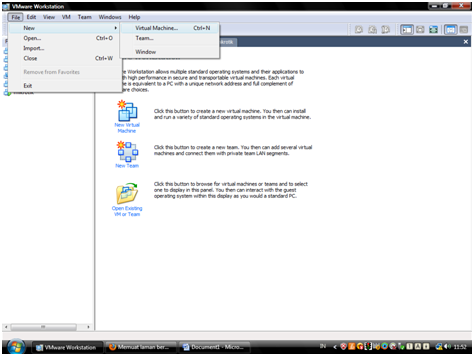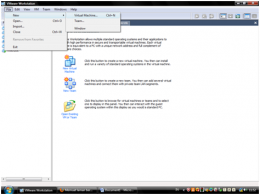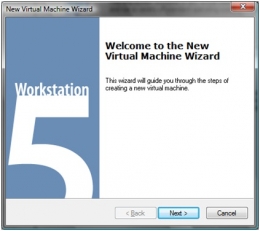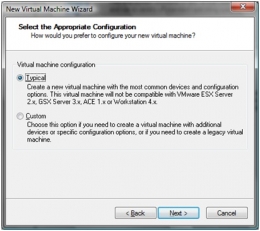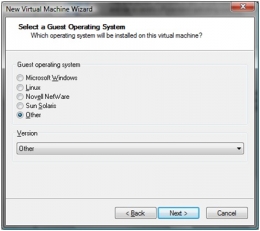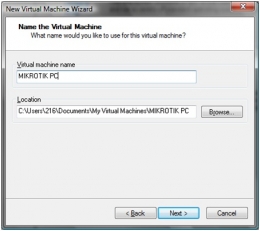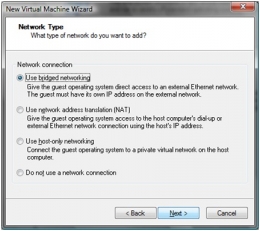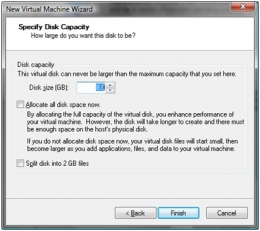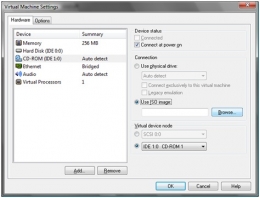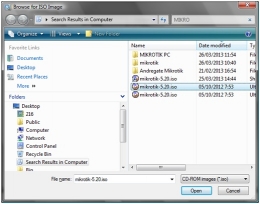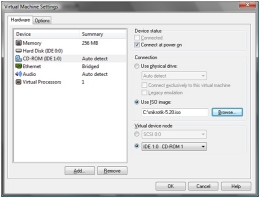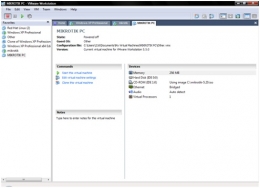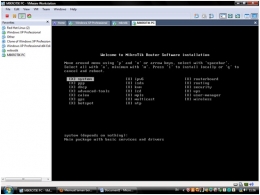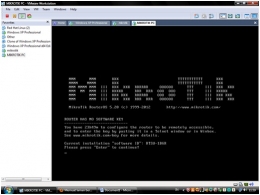1.Pertama buka Vmware.Lalu Pilih File > New > virtual machines untuk membuat mesin virtual baru yaitu Mikrotik pada Vmware.
2.Akan muncul tampilan seperti dibawah ini.Pilih Next.
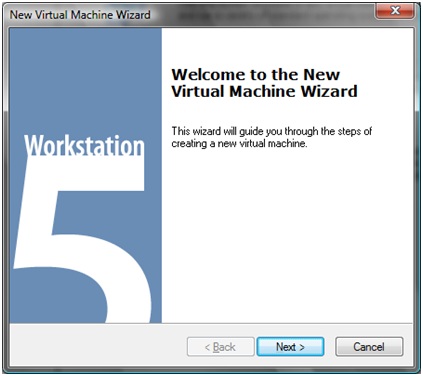
3.Setelah itu terdapat pilihan konfigurasi Virtual machine.Pilih typical saja.Lalu pilih next
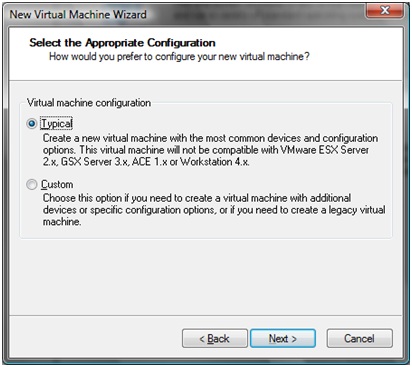
4.Lalu mucul pilihan Operating system apa yang akan dinstal.Karena disini tidak ada pilihan Mikrotik.Maka Pilih Other lalu Next.
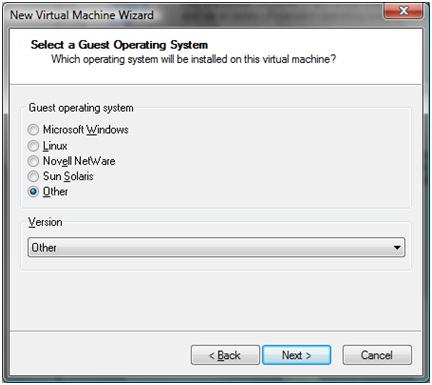
5.Beri nama pada konfigurasi virtual machine tadi.Disini saya memberi nama Mikrotik PC.Pada kolom location pilih browse lalu pilih lokasi dimana Anda ingin meletakkan konfigurasi dari Mikrotik ini .Lalu pilih Next.
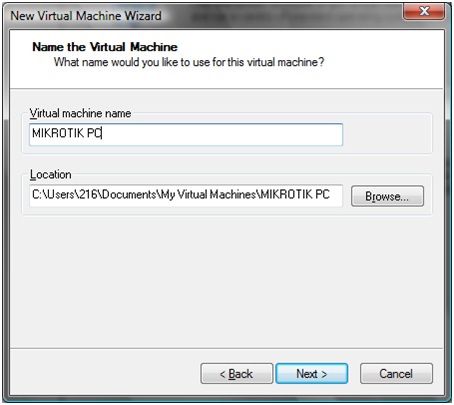
6.Pilih jenis jaringan yang digunakan antara guest dan host.Lalu pilih next lagi.
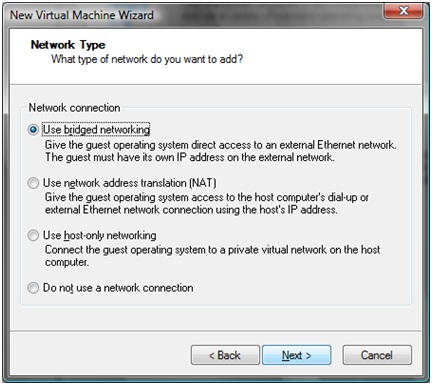
7.Tentukkan berapa space yang akan digunakan pada OS Mikrotik.Karena mikrotik tidak membutuhkan space hardisk yang besar disini saya menggunakan default yaitu 8Gb.
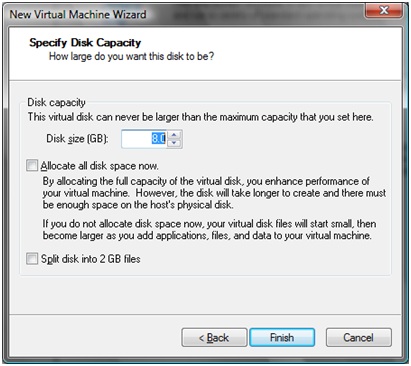
8.Jika sudah,Pilih CD ROM.Lalu pada connection disini kita memasukkan file untuk booting untuk Mikrotik.Disini saya menggunakan file .iso.Pilih Browse.
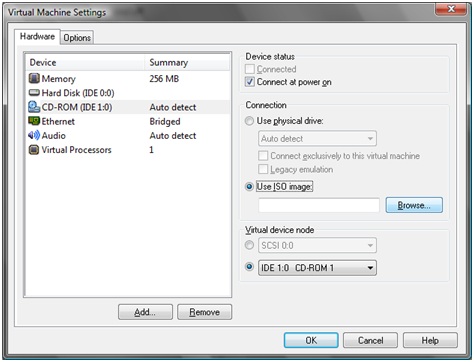
9.Pilih file mikrotik-5.20.iso .Lalu pilih Open.
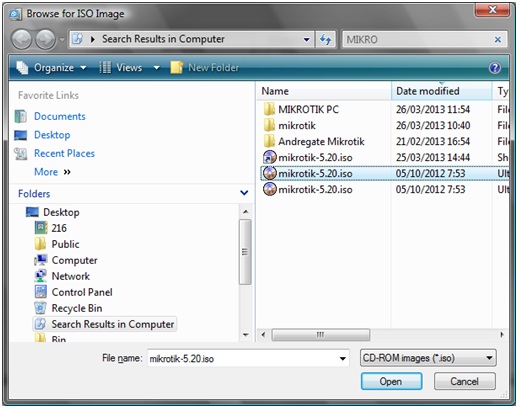
10.Setelah itu Pilih OK.
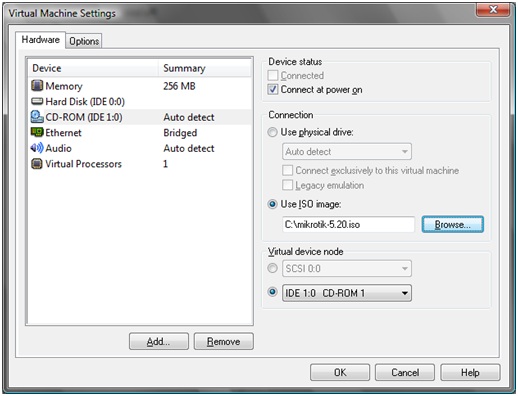
11.Jika sudah jalankan konfigurasi dari MIKROTIK PC untuk memulai proses instalasi Mikrotik.
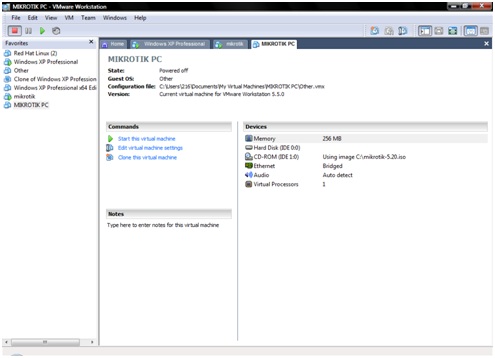
12.Akan muncul pilihan packet apa saja yang diinstal pada OS Mikrotik.Untuk memaksimalkannya kita pilih semua dengan menekan button ‘a’.lalu tekan ‘i’.
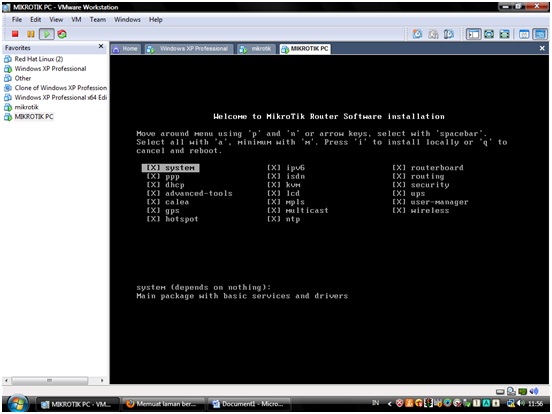
13.Tunggu beberapa saat untuk proses instalasi Mikrotik.
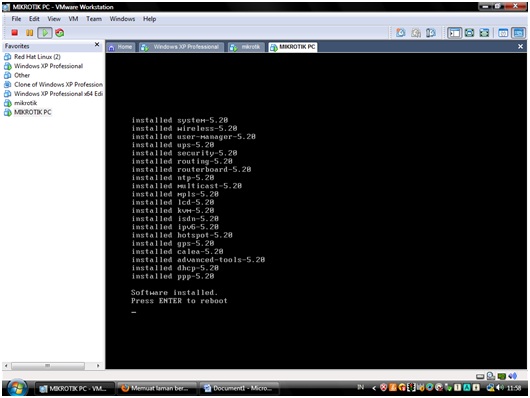
14.OS MIKROTIK telah berhasil dinstal dan siap digunakan.
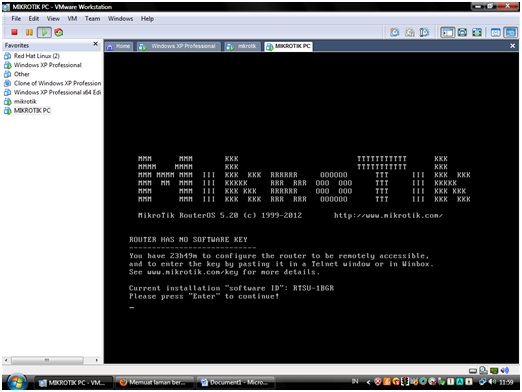
Baca konten-konten menarik Kompasiana langsung dari smartphone kamu. Follow channel WhatsApp Kompasiana sekarang di sini: https://whatsapp.com/channel/0029VaYjYaL4Spk7WflFYJ2H